Tenda f300 navodila za priklop in nastavitev. Nastavitev usmerjevalnika Tenda N3 - povezava z internetom, nastavitev Wi-Fi omrežja in gesla. Usmerjevalniki Tenda: nastavitev naprave za različne vrste povezav in posodabljanje vdelane programske opreme Podrobno odpravljanje napak za nadaljnji razvoj
Za nekatere se nastavitev usmerjevalnika tenda n3 z lastnimi rokami zdi zelo zapleten in nedostopen postopek. Medtem pa ni posebne potrebe, da bi na vaš dom poklicali regulatorja. Celoten postopek lahko izvedete neodvisno v nekaj minutah, če ne kršite navodil.
Kaj je usmerjevalnik
Tenda na ruskem trgu še ni posebej znana ali priljubljena, prav tako ne njeni izdelki. Toda v svoji domovini - na Kitajskem - zavzame kar 40% trga za proizvodnjo in prodajo omrežne opreme ekonomskega razreda. Usmerjevalnik tenda n3 je eden najuspešnejših proračunskih modelov tega proizvajalca.
To je majhna naprava, ki je povsem dovolj za kakovostno uporabo doma. Če za usmerjevalnik nimate posebnih zahtev in ga ne preobremenjujete, potem ne bi smelo biti težav ali razočaranj.
Lahko ga varno izberete, če imate:
- samo en stacionarni osebni računalnik, ki je povezan preko sukane parice, vse ostale naprave pa imajo brezžično Wi-Fi povezavo;
- povezava poteka preko ADSL modema ali ONT terminala, želite pa imeti tudi brezžično povezavo z omrežjem;
- varčevanje je vaša prioriteta, vse ostale lastnosti in lastnosti pa so drugotnega pomena.
Lastnosti naprave in kako vplivajo na povezavo
Pri nakupu tega modela usmerjevalnika se morate zavedati, da ne boste videli nobenih izjemnih lastnosti ali visoke zmogljivosti. Kot rečeno, je namenjen samo za domačo uporabo. Glavna prednost tega usmerjevalnika je njegova 5 dBi Wi-Fi antena. Zagotavlja dokaj dobro pokritost, signal je stabilen in naprava se med dolgotrajnim delovanjem ne pregreva - glede na ocene uporabnikov. Toda mnogi bi želeli, da bi bila antena odstranljiva.
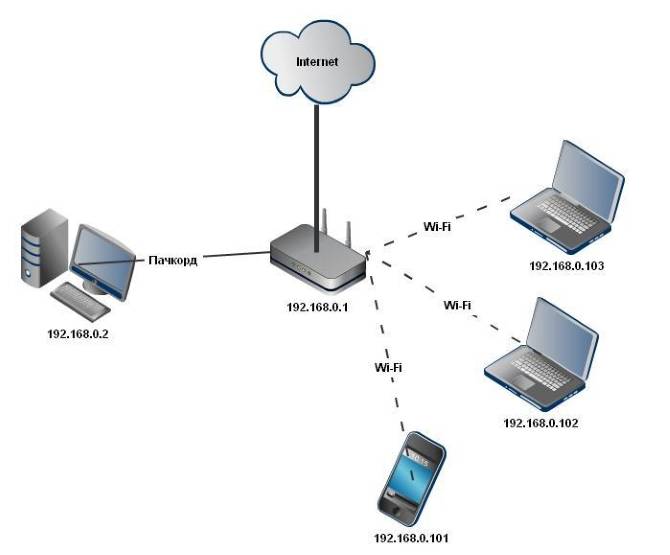
Kar zadeva namestitve, je bilo ne tako dolgo nazaj mogoče najti napačna navodila, ki so kazala, da je nastavitev usmerjevalnika tenda n3 možna samo s posebnim diskom. To je prestrašilo številne uporabnike. Na srečo so ta navodila zdaj popravljena.
Pozor! Za servisiranje tega usmerjevalnika ni potreben disk! Kot tudi namestitev gonilnikov ali druge programske opreme. Vsi postopki se izvajajo samo s pomočjo WEB vmesnika.
Nastavitev usmerjevalnika
Torej, pred vami je računalnik z dostopom do interneta in usmerjevalnik. Povezati jih je treba z omrežnim kablom.
- vklopite računalnik in odprite kateri koli brskalnik - Opera, Mozilla ali Explorer. Nekateri trdijo, da je usmerjevalnik Tenda N3 bolje konfigurirati prek Raziskovalca, vendar to ni povsem res; ni bistvene razlike v tem, kateri brskalnik uporabljate;
- v naslovno vrstico morate vnesti standardni naslov: 192.168.0.1. Pred vami se mora pojaviti takšno okno:

- naslov, geslo in prijava (privzeto admin) so nespremenjeni in preprosti. Če ste vse vnesli brez napak, se boste znašli na strani Trend in imeli dostop do nadzorne plošče;
- Zdaj morate počakati, da se okno naloži in se prikažejo vsi gumbi;

- po tem kliknite gumb »Napredne nastavitve« v zgornjem desnem kotu;
- nadaljnji koraki bodo enaki ne glede na to, s katerim ponudnikom se morate povezati. Za Beeline morate v stolpec »način« vnesti L2TP, v stolpec »naslov« pa 80.241.35.45. Ponudnik vam bo posredoval uporabniško ime in geslo, ki ju prav tako vpišite v ustrezna polja. Ničesar drugega vam ni treba spremeniti. Shrani spremembe;

- za Rostelecom, Megaline, TTK in druge ponudnike morate izbrati način PPPOE. Če ga ni, vendar obstaja ADSL Dial-up, ga izberite, to je isto. Nato vnesite uporabniško ime in geslo ponudnika in kliknite »Shrani«;

- kaj storiti, če imate trdo vezavo na naslov MAC? Poiščite gumb »Clone MAC« in ga kliknite, da bo usmerjevalnik lahko kloniral omrežno kartico vašega računalnika.
Na tej stopnji so vse osnovne nastavitve dokončane. Zdaj lahko preidete na dodatne.
Kako nastaviti varnost dostopa
Želite, da se nihče drug ne more prijaviti v nadzorno ploščo usmerjevalnika in jih spremeniti. Če želite to narediti, morate najprej blokirati dostop do usmerjevalnika prek interneta.
Kako narediti:

- odprite stran z imenom »Sistemska orodja«;
- poiščite razdelek »Spremeni geslo«;
- v prvo polje vnesite standardno geslo, v spodnja dva pa novo, svoje;
- Vse kar ostane je, da shranite spremembe in zaprete stran.
Zdaj nihče razen vas ne more vstopiti v nastavitve usmerjevalnika brez gesla.
Video: nastavitev Tenda na beeline
Kako povezati wifi
Wi-Fi na usmerjevalniku tega modela lahko konfigurirate na dva načina:
- preko WEB vmesnika;
- prek WPS.
Naprava ima integrirano dostopno točko AP in zato podpira poenostavljen način nastavitev WPS.
Brezžični dostop je bolj priročno konfigurirati na prvi način z uporabo spletnega vmesnika:

Poleg tega se to naredi dobesedno v treh klikih:
- znova pojdite na stran »Namestitev brezžičnega omrežja«;
- V elementu »Varnost« morate med predlaganimi možnostmi izbrati naslednje: "Varnostni način WPA2-PSK"- to je najvišja raven zaščite, ki jo lahko zagotovite na tej napravi;
- Zdaj ostane le še, da pripravite geslo, ki naj bo sestavljeno iz največ osmih znakov, in ga vnesite v ustrezen stolpec. Delite to geslo samo s tistimi, ki bodo imeli pravico do dostopa do vaše naprave;
- ne pozabite shraniti vseh sprememb.

Če želite nastaviti najvišjo stopnjo zaščite, vnesite zahtevane podatke v ustrezna polja.
To je vse - sami ste izvedli vse potrebne nastavitve za vaš usmerjevalnik in se zaščitili pred nezakonitim vdorom nepooblaščenih uporabnikov v internet prek vašega omrežja. Bi radi izvedeli več o funkcijah vašega usmerjevalnika?
Dodatne informacije
Vrata lahko posredujete tudi na usmerjevalnik Tenda N3. naredi se takole:

Sedaj lahko varno in udobno uporabljate usmerjevalnik kadar koli. Kot ste videli, v postopku nastavitve naprave ni nič zapletenega, sistem vam sam pove, kaj morate storiti in zakaj.
>Usmerjevalniki kitajskega proizvajalca Tenda so danes v gospodarskem segmentu zelo povprašeni. Ne morejo tekmovati z bolj znanimi blagovnimi znamkami glede hitrosti ali kazalnikov zmogljivosti, vendar opravljajo svojo funkcijo usmerjevalnikov in dokaj zanesljivo distribuirajo WIFI. Povprečni potrošnik ne potrebuje več, zaradi česar je ta tehnika zelo priljubljena. Ta članek prikazuje, kako konfigurirati usmerjevalnik Tenda. Navodila veljajo za modele W316R, N3, W303R, W308R, W309R.
Pomembno je vedeti, da kljub dejstvu, da je takšna oprema trdno zasnovana v ekonomskem segmentu, so ti usmerjevalniki kot nalašč za standardna stanovanja. Nanje lahko povežete prenosni računalnik, pametne telefone in druge naprave, ki uporabljajo WIFI.
Pri nastavitvi so usmerjevalniki Tenda uporabniku zelo prijazni. Ne zahtevajo namestitve gonilnikov ali dodatne programske opreme na osebni računalnik. Vsa dejanja se izvajajo prek spletnega vmesnika. Z drugimi besedami, za povezavo in konfiguracijo tega usmerjevalnika potrebujete samo delujoč brskalnik in ni pomembno, kakšen je.
Začnimo z nastavitvijo vašega usmerjevalnika. Če želite to narediti, morate zagotoviti njegovo povezavo z osebnim računalnikom. Za to je primeren kateri koli omrežni kabel, ki je dobavljen v kompletu ali ga stisnete sami.
Pojdite na lastnosti svoje omrežne povezave. Če je aktivirana možnost samodejnega pridobivanja naslova IP in DNS strežnikov (privzeto je omogočena), se ne dotikajte ničesar. V nasprotnem primeru ga uporabite.
Naslednji koraki bodo izvedeni v brskalniku. Zaženite svojega in pojdite na naslov 192.168.0.1 (vnesite neposredno v naslovno vrstico), s tem boste aktivirali dostop do spletnega vmesnika usmerjevalnika. Če je vse opravljeno pravilno, boste videli takšno okno:
Sistem vas bo vprašal za prijavo in geslo za dostop. Privzeto morate v obeh primerih vnesti »admin« brez narekovajev. Po tem boste lahko delali z nadzorno ploščo vašega usmerjevalnika. Prvi zaslon bi moral izgledati nekako takole:

Ko naložite stran, morate iti na možnost »Napredna namestitev« v zgornjem desnem kotu. Nadaljnji koraki so odvisni od ponudnika, ki ga imate. Oglejmo si najbolj priljubljene možnosti na primeru znanih ponudnikov.
način L2TP
Ta nastavitev je primerna za ponudnika Beeline

Ko se stran naloži, morate iti v podmeni »WAN Installation«. Zaslon bi se moral spremeniti, kot je prikazano na sliki. V stolpcu »način« morate s seznama izbrati L2TP. Nato morate nastaviti naslov L2TP, v ta stolpec morate vnesti 80.241.35.45 (naslov je bolje preveriti pri vašem ponudniku). Nato vnesite podatke o svojem računu (uporabniško ime in geslo). Tudi vaš ponudnik vam jih mora zagotoviti. Drugih nastavitev se ne smete dotikati.
način PPPOE
Ta način je primeren za ponudnike: DOM.RU, Rostelecom, TTK.
V tem primeru morate v stolpcu »način« izbrati PPPOE. Nato v stolpce »račun« (prijava) in »geslo« vnesite podatke, ki vam jih je posredoval vaš ponudnik. Drugih nastavitev se ne smete dotikati.
Način "Dinamični IP".
Ta nastavitev je primerna za ponudnike TTK-Ural, Rostelecom Udurtia in Chuvashia.
Morda najlažja vrsta povezave za nastavitev. Za dostop do interneta s tem sistemom preprosto izberite možnost DHCP v stolpcu »Način« in kliknite V redu.
Varnostne nastavitve

Da bo vaše brskanje po internetu ne le udobno, ampak tudi varno, bodite pozorni na zavihek »Varnostne nastavitve«. Če počistite polje »Omogoči« v podpostavki »SPLETNI daljinski upravljalnik«, nihče razen vas ne bo mogel dostopati do nastavitev usmerjevalnika.

Poleg tega je priporočljivo spremeniti standardno geslo v ustreznem pododdelku. Klasični "admin" je univerzalen za skoraj vse usmerjevalnike, zato je znan vsem. Spremenite ga na svojo možnost in zaščitite svoj usmerjevalnik.

Če želite konfigurirati usmerjevalnik za distribucijo brezžičnega interneta, glejte točko menija »Namestitev brezžičnega omrežja«. Tam boste našli podpostavko »Osnovne nastavitve brezžičnega omrežja«, kar vas zanima.
Za pravilno delovanje usmerjevalnika označite možnost »Omogoči brezžično funkcijo«, v polju Primarni SSID lahko nastavite edinstveno ime za vaše WIFI omrežje.

Če želite preprečiti nezaželene "goste", nastavite geslo v ustreznem stolpcu. Če aktivirate funkcijo SSID Broadcasting, se bodo lahko povezali samo tisti, ki poznajo geslo in ID.
Za povečanje stopnje varnosti je priporočljivo, da v ustrezni točki menija nastavite način WPA2-PSK. Nato morate shraniti nastavitve. Sedaj lahko svoj usmerjevalnik uporabljate brez strahu pred “vdorom” od zunaj preko WIFI omrežja.
Ste našli tipkarsko napako? Izberite besedilo in pritisnite Ctrl + Enter
Tenda je priljubljen proizvajalec kakovostnih in sodobnih usmerjevalnikov. Če ste ponosni lastnik enega od modelov tega proizvajalca, morate pred začetkom uporabe interneta opraviti pravilno nastavitev.
V nadaljevanju si bomo ogledali postopno nastavitev usmerjevalnika Tenda, ki se začne s povezavo usmerjevalnika z računalnikom in konča z nastavitvami, ki vam omogočajo postavitev brezžičnega omrežja. Upoštevajte, da je ta članek precej splošen, saj je nastavitev omrežja mogoče izvesti drugače za različne modele in ponudnike usmerjevalnikov Tenda.
Faza 1: povezava usmerjevalnika
Nastavitev usmerjevalnika se začne s pravilno povezavo z računalnikom. Najprej boste morali napajati usmerjevalnik tako, da ga priključite na električno omrežje s pomočjo napajalnika, ki je priložen kompletu.
Naslednji korak je usmerjevalniku zagotoviti internet. To lahko storite tako, da na usmerjevalnik priključite internetni kabel, ki ga je vaš ponudnik zagotovil v stanovanje. Pri različnih modelih Tenda je vtičnica za internetni kabel lahko različno označena, praviloma pa je barvno poudarjena od ostalih priključkov ali označena z besedo "WAN".

Končno lahko dokončate povezavo usmerjevalnika tako, da ga povežete z računalnikom. Če želite to narediti, mora vaš usmerjevalnik imeti poseben omrežni kabel, katerega en konec mora biti priključen na računalnik, drugi pa vstavljen v modem. Poleg tega lahko pri priključitvi kabla na modem izberete katerega koli od prostih priključkov.

Pravzaprav je s tem preprost postopek povezave zaključen, kar pomeni, da lahko nadaljujete z nastavitvijo usmerjevalnika.
2. korak: nastavitev usmerjevalnika
Do nastavitev usmerjevalnika lahko dostopate prek spletnega vmesnika. Če želite to narediti, zaženite kateri koli brskalnik v računalniku in nato v naslovni vrstici sledite naslednji povezavi:
Na zaslonu se prikaže okno za vnos vaše prijave in gesla. Če teh podatkov niste spremenili, potem so standardni, kar pomeni, da boste morali v obe polji vnesti besedo "admin". Če ti podatki ne ustrezajo, potem bodite pozorni na dno vašega usmerjevalnika, kjer so podatki o avtorizacijskih podatkih.
V levem delu okna pojdite na zavihek "Napredne nastavitve", kjer boste morali izbrati razdelek "Nastavitve WAN". Tukaj boste morali določiti omrežne nastavitve, ki jih je zagotovil vaš ponudnik internetnih storitev. Upoštevajte, da ima vsak ponudnik svoje nastavitve, zato tukaj ni splošnega priporočila, in če imate težave pri izpolnjevanju tega razdelka, priporočamo, da pokličete telefonsko številko ponudnika.
Ko so narejene potrebne omrežne nastavitve, jih boste morali shraniti in nato v levem delu pojdite na zavihek "Nastavitve WLAN" da odprete nastavitve Wi-Fi.
Najprej odprite razdelek »Osnovne nastavitve«. Tukaj boste morali izpolniti naslednji stolpec:
- SSID– ime vašega brezžičnega omrežja. Lahko je poljubna, vendar mora nujno vsebovati črke latinske abecede z možno uporabo številk in nekaterih simbolov. Presledki tukaj niso dovoljeni.
Kliknite gumb "Uporabi" in nato v levem delu okna pojdite na zavihek "Varnostne nastavitve". V tem razdelku se bomo ukvarjali z zagotavljanjem varnosti našega brezžičnega omrežja, torej z namestitvijo posebnega varnostnega ključa zanj, brez katerega naprave ne bo mogoče povezati z domačim omrežjem. Izpolnite naslednja polja:
- Varnostni način. Tukaj boste morali določiti vrsto zaščite. Ker želimo zaščititi Wi-Fi z geslom, potem izberemo možnost "WPA2-osebno";
- Pass Phrase. Tukaj je ustrezno navedeno geslo za brezžično omrežje. Lahko je poljubna, dolga pa mora biti vsaj osem znakov, pri vnosu pa lahko uporabljate velike in male latinične črke ter številke in simbole;
- Interval obnove ključa. Vnesite vrednost 3600 sekund

Ko določite te nastavitve, shranite spremembe s klikom na gumb "Uporabi". Od te točke naprej se lahko šteje, da je nastavitev usmerjevalnika končana.
3. stopnja: Nastavitev računalnika
V tem primeru to ne pomeni nastavitve računalnika, saj tega običajno ne potrebuje, temveč preverjanje nekaterih parametrov, ki lahko vplivajo na delovanje omrežja.
Če želite to narediti, odprite meni "Nadzorna plošča", nato pa pojdite na razdelek "Center za omrežje in skupno rabo".

Na zaslonu se prikaže novo okno, v levem delu katerega morate izbrati element "Konfiguracija nastavitev adapterja".

Z desno miškino tipko kliknite aktivno internetno povezavo vašega računalnika in v kontekstnem meniju, ki se prikaže, izberite element "Lastnosti".

Na zaslonu se prikaže miniaturno okno s seznamom predmetov, med katerimi boste morali najti "IP različica 4", z levim gumbom miške enkrat kliknite na element in nato izberite spodnji gumb "Lastnosti".

Prepričati se morate, da je v obeh primerih nastavljeno samodejno pridobivanje podatkov. Če ne, boste morali narediti potrebne spremembe in jih nato uporabiti.

Od te točke naprej se lahko nastavitev usmerjevalnika Tenda šteje za zaključeno. Če imate kakršne koli težave pri vzpostavitvi interneta tega proizvajalca, ne odlašajte s klicem svojega ponudnika. Po določitvi modela usmerjevalnika vam bo strokovnjak omogočil pravilno konfiguracijo usmerjevalnika za njegovo kasnejšo udobno uporabo.
Navodila vam povejo, kako konfigurirati usmerjevalnike Tenda W303R, W308R, W309R preko WEB vmesnika, saj namestitev programske opreme ali gonilnikov na uporabnikovem računalniku ni potrebna. Nastavitev Tenda W316R in nastavitev Tenda N3 izvedeno podobno. Vse nastavitve so na voljo preko WEB vmesnika usmerjevalnika. Vse, kar morate nastaviti, je brskalnik (Chrome, Firefox, Opera ali Internet Explorer).
Za začetek nastavitve povežite usmerjevalnik z računalnikom prek omrežnega kabla. V lastnostih omrežne povezave nastavite samodejno pridobivanje IP naslova in DNS strežnikov (običajno so to privzete nastavitve).
Nastavitev usmerjevalnika Tenda
Odprite okno brskalnika in v naslovno vrstico vnesite naslov 192.168.0.1 . Po tem se prikaže okno, v katerem morate vnesti uporabniško ime in geslo. Privzeta prijava in geslo admin. Vnesite jih, kot je prikazano na sliki, in vstopite v nadzorno ploščo Tenda.

Ko se stran naloži, kot je prikazano na sliki, kliknite na povezavo Dodatna namestitev.
Nastavitev povezave z Beeline

Na strani z nastavitvami internetne povezave WAN namestitev, izberite način L2TP, vstopi naslov L2TP l2tp.internet.beeline.kz oz 80.241.35.45 . Vnesite v polje račun prijavo, ki vam jo je dal ponudnik, in geslo v polju Geslo. Ostale nastavitve pustite enake.
Postavitev Megaline, ID-Net

Za razliko od Beeline izberite v polju Način PPPOE. Na terenu Preverite vnesite svojo prijavo (ki vam jo je izdal ponudnik) in v polje Geslo vnesite geslo. Shranite svoje nastavitve.
Varnostne nastavitve

Če želite zagotoviti, da nihče razen vas ne more dostopati do nastavitev vašega usmerjevalnika prek interneta, blokirajte dostop do usmerjevalnika od zunaj. Če želite to narediti, počistite polje Vključevanje Na strani Varnostna namestitev → WEB daljinski upravljalnik.

Če želite zagotoviti, da nihče razen vas nima dostopa do nastavitev usmerjevalnika in ne more uganiti gesla za spreminjanje omrežnih nastavitev, spremenite standardno geslo admin. Če želite to narediti, pojdite na stran Sistemska orodja → Popravek gesla in izpolnite polji: eno s starim geslom, drugi dve pa z novim geslom. Shranite svoje nastavitve.
Nastavitev WiFi

Tenda N3 ima vgrajeno dostopno točko (AP) in podpira način WPS za poenostavljeno nastavitev WiFi. Tako lahko WiFi konfigurirate na dva načina: prek WPS ali prek WEB vmesnika.
Uporabimo drugo metodo in vzpostavimo brezžično omrežje prek WEB vmesnika. Če želite to narediti, pojdite na stran Namestitev brezžičnega omrežja → Osnovne nastavitve brezžičnega omrežja. Označite potrditveno polje Omogoči brezžično funkcijo. Če želite, da ima vaše brezžično omrežje ime, ki se razlikuje od standardnega, vnesite v polje Primarni SSID ime vašega omrežja.
Če želite povečati varnost svojega omrežja WiFi, tako da se lahko nanj povežejo samo tisti, ki poznajo njegovo SSID, izklopite Oddajanje SSID. To lahko zaplete postopek povezave za neizkušene uporabnike, ki ne poznajo točnega imena vašega omrežja, zato običajno to ni potrebno in je dovolj, da nastavite geslo za dostop do omrežja.
Možnost Izolacija AP vam omogoča, da zagotovite, da uporabniki, ki delajo prek Tenda N3, ne morejo vzpostaviti stika med seboj, ampak lahko samo dostopajo do interneta. V tem primeru ne boste mogli izmenjevati datotek prek lokalnega omrežja in uporabljati drugih intranetnih storitev. Omogočite to možnost samo, če morate iz nekega razloga izolirati uporabnike omrežja WiFi drug od drugega.

Zadnji korak pri nastavitvi WiFi povezave v Tendi N3 je nastavitev gesla za zaščito omrežja. Če je vaše omrežje odprto, se lahko vsakdo poveže z njim in brezplačno uporablja vaš internet. Zato, če ne želite takšnega razvoja dogodkov, pojdite na stran Namestitev brezžičnega omrežja → Varnost in izberite Varnostni način WPA2-PSK za najvišjo raven zaščite. Na terenu Geslo, vnesite geslo (dolgo vsaj 8 znakov), ki bo znano tistim, ki se lahko povežejo z vašim WiFi omrežjem. Shranite svoje nastavitve.
čestitke! Pravkar ste uspešno konfigurirali svoje brezžično omrežje in ga zaščitili pred nepooblaščenim dostopom. Zdaj boste lahko samo vi in tisti, ki jim boste dali geslo, uporabljali vaše WiFi omrežje prek usmerjevalnika Tenda N3.
Dodatna navodila za nastavitev Tenda N3
Tenda N3 lahko nastavite tudi po teh navodilih. Kliknite na sliko.
Usmerjevalniki Tenda so priljubljeni predvsem zaradi svoje cene. Ta proizvajalec ima več proračunskih modelov, ki so kot nalašč za domačo uporabo in za manj zahtevne uporabnike. Pred kratkim sem kupil en tak model, to je usmerjevalnik Tenda N301, ki ga bomo konfigurirali v tem navodilu.
Dober router za ta denar, ki mislim, da bo opravil svoje delo. Vse, kar je potrebno, je, da ga pravilno konfiguriramo, kar bomo storili zdaj. Oglejmo si podrobneje postopek priklopa Tenda N301, prijave v nadzorno ploščo, vzpostavitve internetne povezave in vzpostavitve omrežja Wi-Fi. Se pravi vse osnovne nastavitve, ki so potrebne za delovanje usmerjevalnika.,
Tenda N301: povezava in vnos nastavitev
Najprej moramo namestiti in povezati usmerjevalnik. Vse je odvisno od tega, s katere naprave ga boste nastavljali. Če iz prenosnega ali namiznega računalnika, vam v času nastavitve svetujem, da se na usmerjevalnik povežete prek omrežnega kabla, ki ga boste našli v kompletu. Priključimo tudi napajanje na router.
Internet (kabel od ponudnika) priključite na vrata WAN.

Na usmerjevalnik se lahko povežete prek omrežja Wi-Fi. Usmerjevalnik privzeto distribuira omrežje Wi-Fi s tovarniškim imenom. Omrežje brez gesla (namestili ga bomo med postopkom namestitve). In če boste pozvani k vnosu gesla, poskusite »12345678«. Moje omrežje izgleda takole:

Na to omrežje se lahko celo povežete iz telefona ali tablice in konfigurirate usmerjevalnik.
Glavna stvar je, da je vaša naprava povezana s Tenda N301.
Upoštevajte, da takoj po povezavi z usmerjevalnikom morda ne boste imeli dostopa do interneta. To je zato, ker usmerjevalnika še nismo konfigurirali za povezavo s ponudnikom. To je v redu. Za vstop v nastavitve usmerjevalnika ne potrebujemo internetne povezave. V računalniku vam ni treba izvajati nobenih povezav!
Za vstop v nastavitve Tenda N301 zaženite kateri koli brskalnik in pojdite na 192.168.0.1 .
Naslov za prijavo v nadzorno ploščo, tovarniško geslo in naslov MAC so navedeni na nalepki na spodnji strani usmerjevalnika.

Določite geslo in kliknite V redu.

Videli boste stran z najpomembnejšimi nastavitvami. Kjer morate navesti vrsto internetne povezave, nastaviti potrebne parametre in spremeniti geslo za omrežje WiFi. Vse nastavitve lahko nastavite na tej strani, če vam tako bolj ustreza. Svetujem vam, da kliknete na povezavo “Osnovne nastavitve” in odprete napredne nastavitve usmerjevalnika Tenda N301, kjer bomo vse konfigurirali.

Nastavitev internetne povezave (WAN)
Preverite, ali ste povezali internet z usmerjevalnikom v vratih WAN. To je lahko kabel vašega internetnega ponudnika ali modema. Na zgornji fotografiji sem pokazal, kako povezati.
Najpomembnejša nastavitev. Nastaviti moramo parametre, da se usmerjevalnik lahko poveže z internetom. V nasprotnem primeru bomo imeli WI-FI omrežje, vendar brez dostopa do interneta.
Pomembno! Vedeti morate, katero vrsto internetne povezave uporablja vaš internetni ponudnik (dinamični IP, statični IP, PPPoE, L2TP, PPTP). In ustrezni parametri, ki so odvisni od določene vrste povezave: prijava, geslo, naslov strežnika.
Prav tako bi bilo dobro razjasniti, ali obstaja vezava po MAC naslovu.
Če vaš ponudnik uporablja vrsto povezave Dynamic IP (DHCP) brez vezave na naslov MAC, bi moral internet prek usmerjevalnika delovati brez konfiguracije, saj je vrsta povezave DHCP privzeta.

Če se ponudnik veže po MAC naslovu, ga lahko klonirate v nastavitvah na zavihku “Kloniranje MAC naslova”. Ali pa pokličite svojega ponudnika in prosite za nov naslov MAC. In narekujte naslov usmerjevalnika.
Takoj lahko preidete na razdelek z nastavitvijo omrežja Wi-Fi.
Nastavitev PPPoE na Tenda N301
Naredimo to:
- V nastavitvah morate iti na zavihek "Nastavitev povezave WAN".
- V spustnem meniju "
- Določite prijavo in geslo, ki vam ju je dal vaš internetni ponudnik.
- Način naslova: dinamičen.
- Preverite, ali je izbrana možnost »Samodejna povezava«.
Kliknite V redu, da shranite nastavitve.

Če ste pravilno nastavili vse parametre, bi se moral usmerjevalnik povezati z internetom.
Nastavitev PPTP ali L2TP
- Odprite zavihek "Nastavitev povezave WAN".
- Izberite vrsto povezave "PPTP/Rusija PPTP" ali L2TP (odvisno od vrste povezave, ki jo uporablja vaš ponudnik).
- Nastavite "Naslov strežnika".
- Določite svojo prijavo in geslo.
- V redu, da shranite nastavitve.

Pomembno je razumeti! Če ste za povezavo z internetom v računalniku prej uporabljali hitro povezavo, vam tega ni več treba storiti. Zdaj bo to naredil usmerjevalnik. Pravkar smo konfigurirali to povezavo. Glavna stvar je, da to storite pravilno.
Ko internet deluje prek usmerjevalnika, lahko nadaljujete z nastavitvijo omrežja Wi-Fi.
Nastavitev Wi-Fi na Tenda N301. Nastavitev gesla
Spremeniti moramo le ime omrežja Wi-Fi in nastaviti geslo za Wi-Fi.
Pojdite na zavihek "Brezžični način" - "Osnovne nastavitve WIFI".

V polje »Ime omrežja Wi-Fi (SSID)« vnesite ime svojega omrežja Wi-Fi. Lahko pustite standardno ime omrežja. Po potrebi lahko tam omogočite omrežje za goste. Kliknite V redu, da shranite nastavitve.
V spustnem meniju »Različica« izberite »Mešani WPA/WPA2«. V polju »WIFI Geslo« ustvarite in vnesite geslo. Geslo mora biti dolgo vsaj 8 znakov. Kliknite V redu, da shranite nastavitve.

Po ponovnem zagonu usmerjevalnika se prikaže omrežje Wi-Fi z novim imenom. Če se želite povezati z njim, boste morali določiti geslo, ki ste ga nastavili. Usmerjevalnik lahko znova zaženete z nadzorne plošče.

S tem je nastavitev Tenda N301 zaključena. Ti pa svetujem, da greš še enkrat v nastavitve in spremeniš tovarniško geslo admin, ki se uporablja za vstop v nastavitve routerja, na nekaj drugega.
Spremeni geslo admin
To lahko storite na zavihku »Sistemska orodja« - »Spremeni geslo«. Preprosto označite staro geslo (tovarniški skrbnik) in dvakrat novo geslo. Kliknite OK.

Ne pozabite novega gesla, sicer ne boste mogli dostopati do nastavitev. In morali boste opraviti popolno ponastavitev usmerjevalnika Tenda N301. Z gumbom WPS/RST lahko ponastavite. Morate ga pritisniti in držati približno 10 sekund.

Morda vam bodo koristna tudi navodila za posodobitev vdelane programske opreme na Tenda N301:
Vprašanja lahko postavite v komentarjih. Najboljše želje!

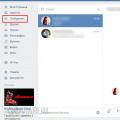 Posnemite in pošljite glasovno sporočilo VK
Posnemite in pošljite glasovno sporočilo VK Kako narediti hashtage na Instagramu: navodila in priporočila po korakih Kako napisati hashtag na Instagramu
Kako narediti hashtage na Instagramu: navodila in priporočila po korakih Kako napisati hashtag na Instagramu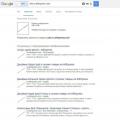 Kako prvič naročiti na Aliexpressu?
Kako prvič naročiti na Aliexpressu?